如何合并多个excel文件
2023-12-13 12:20
作者:yama
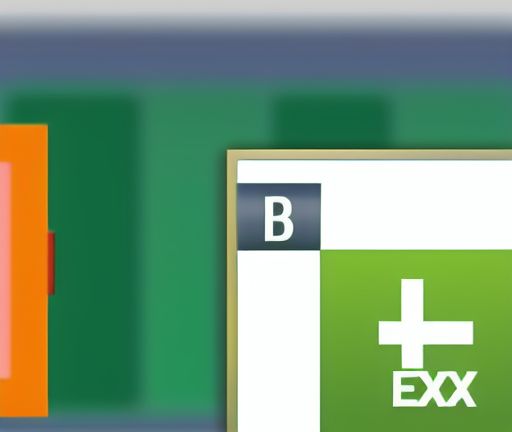
要合并多个Excel文件,可以使用以下两种方法:
方法一:使用Excel的内置功能
1. 打开一个新的Excel文件,作为合并后的文件。
2. 在新的Excel文件中选择一个空白的工作表。
3. 点击“数据”选项卡中的“从其他来源”。
4. 在弹出的菜单中选择“来自文本”。
5. 浏览并选择要合并的第一个Excel文件,并点击“导入”。
6. 在“文本导入向导”对话框中,选择“分隔符”选项,并选择适当的分隔符(如逗号或制表符)。
7. 点击“下一步”。
8. 在“分列格式”对话框中,选择每一列的数据格式,并点击“完成”。
9. 数据将被导入到新的Excel文件中。
10. 重复步骤3到9,将其他Excel文件的数据导入到新的Excel文件中。
11. 在新Excel文件中,选中所有数据,点击“数据”选项卡中的“移动或复制”。
12. 在“移动或复制”对话框中,选择将数据复制到新的工作簿,并点击“确定”。
13. 所有Excel文件的数据将被合并到新的Excel文件中。
方法二:使用VBA宏
1. 打开一个新的Excel文件,作为合并后的文件。
2. 打开“开发者”选项卡(如果尚未打开,可以在“文件”-“选项”-“自定义功能区”中进行设置)。
3. 点击“Visual Basic”按钮,打开VBA编辑器。
4. 在VBA编辑器中,点击“插入”-“模块”,插入一个新的模块。
5. 在新的模块中,编写VBA宏代码以合并Excel文件的数据,例如:
```VBA
Sub MergeExcelFiles()
Dim FolderPath As String
Dim FileName As String
Dim SourceWorkbook As Workbook
Dim DestWorkbook As Workbook
Dim WS As Worksheet
Set DestWorkbook = ThisWorkbook
FolderPath = "C:\ExcelFiles\" '设置要合并的Excel文件所在的文件夹路径
FileName = Dir(FolderPath & "*.xlsx") '获取文件夹中的第一个Excel文件
Do While FileName <>""
Set SourceWorkbook = Workbooks.Open(FolderPath & FileName) '打开Excel文件
For Each WS In SourceWorkbook.Worksheets '遍历Excel文件中的所有工作表
WS.Copy After:=DestWorkbook.Sheets(DestWorkbook.Sheets.Count) '复制工作表到新的Excel文件中
Next WS
SourceWorkbook.Close SaveChanges:=False '关闭Excel文件
FileName = Dir '获取下一个Excel文件
Loop
End Sub
```
6. 修改代码中的文件夹路径为要合并的Excel文件所在的文件夹路径。
7. 点击运行按钮或按下F5键运行宏。
8. 所有Excel文件的数据将被合并到新的Excel文件中。
综上所述,以上两种方法都可以实现合并多个Excel文件的目的,可以根据实际情况选择适合的方法进行操作。






